MFC-9330CDW
Ofte stillede spørgsmål og fejlfinding |
Konfigurér og brug funktionen Scan til e-mail-server.
Denne funktion kaldes "Scan til e-mail", og adskiller sig fra funktionen "Scan til e-mail-server", som denne FAQ (Ofte stillede spørgsmål....) omhandler. Klik her, for at se hvordan funktionen "Scan til e-mail" bruges.
For at kunne bruge funktionen Scan til e-mail-server, skal Brother-maskinen være forbundet til et netværk, og have adgang til en POP3- og SMTP-server. Hvis du ikke har den fornødne information om dette, skal du kontakte din internetudbyder eller netværksadministrator, for at få den nødvendige information.
I: Opsætning af Scan til e-mail (E-Mail-server)
-
Udskriv netværkskonfigurationen fra Brother-maskinen. (Klik her, for at se netværkskonfigurationen udskrives.)
-
Åbn en webbrowser (som f.eks. Internet Explorer) og indtast Brother-maskinens IP-adresse. Eksempel: http://XXX.XXX.XXX.XXX.
- Hvor XXX.XXX.XXX.XXX er Brother-maskinens IP-adresse, som vises på listen i fra den udskrevne netværkskonfiguration.
-
Der kræves som standard ikke adgangskode, men hvis du tidligere har indstillet en adgangskode, skal du indtaste den, og trykke på
 .
.
-
Klik på fanen Network.
-
Klik på Protocol.
-
Markér med et flueben ud for POP3/SMTP, hvis dette ikke allerede er gjort, klik derefter på Advanced Setting.
-
Under dette afsnit, er det muligt at konfigurere indstillinger til indgående- og udgående mailserver. Udfyld alle de nødvendige informationer på denne side. Hvis du ikke er sikker på disse indstillinger, skal du kontakte din internetudbyder eller netværksadministrator, for at få hjælp:
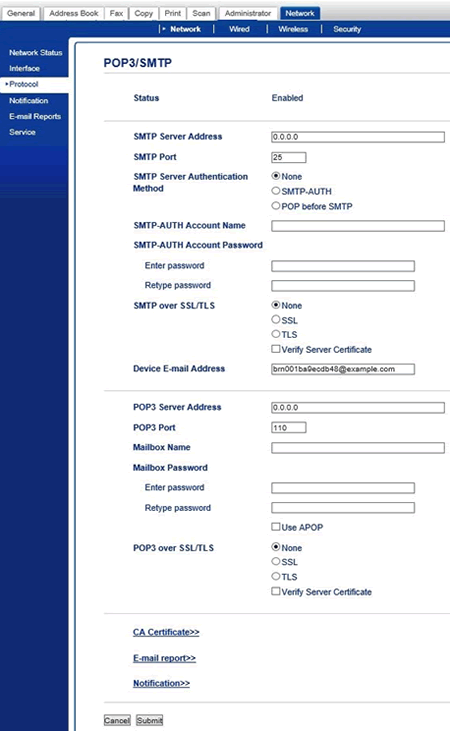
-
SMTP Server Address: Dette felt viser værtsnavnet eller IP-adressen til en SMTP-mailserver (udgående e-mail-server) på netværket, (f.eks.: smtp.example.net eller 192.0.0.1). Hvis du anvender DNS-navnet på SMTP e-mailserveren, skal du bruge FQDN (Full Qualified Domain Name), som f.eks. smtp.example.net
-
SMTP Port: Specificér destinationsportnummeret på SMTP-serveren, du vil forbinde til.
-
SMTP Server Authentication Method: Specificér godkendelsesmetoden på SMTP-serveren. Denne værdi bestemmer hvilken type af metode, der anvendes til at godkende brugeren overfor SMTP-serveren. Valgmulighederne er som følger:
-
None: Angiver, at brugeren ikke skal godkendes på SMTP-serveren.
-
SMTP-AUTH: Angiver, at brugeren skal godkendes på SMTP-serveren. Hvis denne metode anvendes, er det nødvendigt at udfylde de korrekte oplysninger til SMTP-kontoen.
- POP before SMTP: Anvendes denne metode, er det nødvendigt at udfylde de korrekte oplysninger til POP3-kontoen.
-
None: Angiver, at brugeren ikke skal godkendes på SMTP-serveren.
-
SMTP-AUTH Account Name/Password: Specificér et navn og adgangskode, der skal bekræftes af SMTP-serveren. Adgangskoden skal genindtastes til sammenligning. For ikke at angive adgangskode, skal du indtaste et enkelt mellemrum.
-
SMTP over SSL/TLS: Du kan vælge krypteringsmetoden mellem maskinen og SMTP-serveren. Du kan markere Verify Server Certificate for at angive, at der skal udveksles et certifikat mellem maskinen og SMTP-serveren.
-
Device E-mail Address: Indtast Brother-maskinens e-mail-adresse. Hvis en administrator-adresse ikke er blevet korrekt indtastet, vil notifikationsmailen blive sendt til Brother-maskinen. Hvis du ikke indstiller Brother-maskinens e-mail-adresse, vil notifikationsmailen ikke blive sendt til administratoren.
-
POP3 Server Address: Dette felt angiver værtsnavnet eller IP-adressen til en POP3-server (indgående e-mail-server), f.eks. pop.example.net -eller- 192.0.0.1.
Hvis du anvender DNS-navn på POP3 E-mail-serveren, skal du bruge FQDN (Fully Qualified Domain Name), som f.eks. pop.example.net. -
POP3 Port: Specificér destinationsportnummeret til POP3-serveren, som du vil forbinde til.
-
Mailbox Name/Password: Du kan angive et postkassenavn på POP3-serveren, hvor internet-udskriftsjob skal hentes fra. Indtast et enkelt mellemrum, hvis der ikke skal angives en adgangskode.
-
Use APOP: Markér denne boks, for at angive at APOP anvendes, når der logges på POP3-serveren.
-
POP3 over SSL/TLS: Du kan vælge krypteringsmetoden mellem maskinen og POP3-serveren. Du kan markere Verify Server Certificate for at angive, at der skal udveksles et certifikat mellem maskinen og POP3-serveren.
- Segmented Message Timeout: Hvis et udskriftsjob bliver separeret i flere e-mail-meddelelser, ved at bruge funktionen segmented message på printserveren, indikerer denne værdi hvor lang tid printserveren vil vente på, at alle segmenterne i meddelelsen bliver modtaget.
-
SMTP Server Address: Dette felt viser værtsnavnet eller IP-adressen til en SMTP-mailserver (udgående e-mail-server) på netværket, (f.eks.: smtp.example.net eller 192.0.0.1). Hvis du anvender DNS-navnet på SMTP e-mailserveren, skal du bruge FQDN (Full Qualified Domain Name), som f.eks. smtp.example.net
-
Klik på Submit (Send). Du vil kortvarigt se meddelelsen: Data updated successfully.
-
Følgende skærmbillede vil vises: Test E-Mail Send/Receive Configuration. Vælg fra følgende muligheder og klik derefter på Submit:
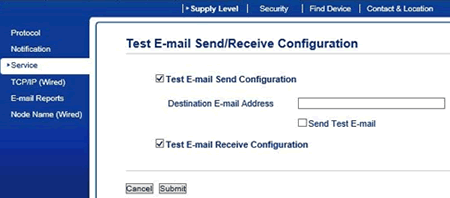
-
Test E-mail Send Configuration
-
Destination E-mail Address: Indtast destinations e-mail-adressen.
-
Send Test E-mail
- Test E-mail Receive Configuration
-
Test E-mail Send Configuration
- Du vil se følgende meddelelse: Testing Email Configuration, efterfulgt af testresultatet. Når du har gennemlæst testresultatet, skal du klikke på OK.
II: Opsætte Scan til e-mailserver, ved brug af registreringer i Hurtigopkald
-
Mens du fortsat er på maskinens hjemmeside, skal du klikke på fanen Address Book.
-
Vælg dén placering til registrering af Hurtigopkald, du ønsker at anvende. F.eks.vælg Address 1-20, for at gemme under Hurtigopkaldsnumre mellem 1 og 20.
-
For hver enkelt lagring, skal du indtaste følgende information:
-
Number/E-mail Address: Modtagerens e-mailadresse.
-
Name: Modtagerens navn.
- Type: Vælg Mail.
-
Number/E-mail Address: Modtagerens e-mailadresse.
-
Klik på Submit (Send).
-
Når Hurtigopkald er konfigureret, og du derefter ønsker at konfigurere Grupper, skal du klikke på Setup Groups G1-G20. Konfigurér følgende indstillinger for hver gruppe:
-
Address #: Vælg en ledig gurtigopkaldsplacering, til at lagre gruppen på.
-
Name: Gruppens navn.
- Members: Klik på Select og vælg medlemmer af denne gruppe, ved at sætte en markering ud for de ønskede hurtigopkald.
-
Address #: Vælg en ledig gurtigopkaldsplacering, til at lagre gruppen på.
-
Klik på Submit Send).
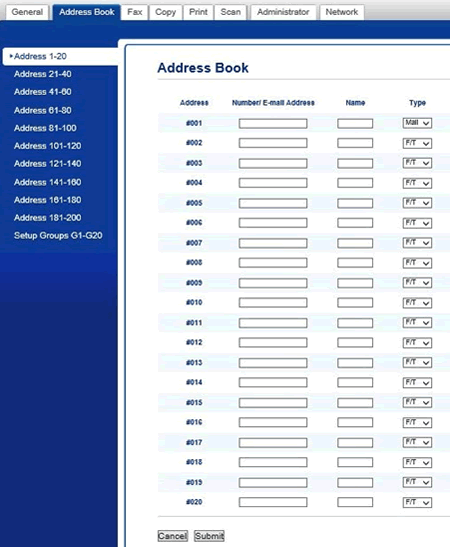
III: Scan til e-mailserver, uden at anvende Enkelttryk eller Hurtogopkald:
-
Ilæg dokumentet.
-
Tryk på
 (Scan) på Brother-maskinens display.
(Scan) på Brother-maskinens display.
-
Stryg til venstre eller højre, for at få vist
 (til E-mailserver).
(til E-mailserver).
-
Tryk på
 (til E-mailserver). Ikonet flyttes til midten af displayet, og bliver markeret i blå.
(til E-mailserver). Ikonet flyttes til midten af displayet, og bliver markeret i blå.
-
Tryk på OK.
-
Tryk på Adressebog eller Manuel, for at indtaste E-mailadresse.
-
Hvis du vælger Manuel, skal du indtaste E-mailadressen, ved at bruge tastaturet på displayet, og tryk derefter på OK.
-
Hvis du vælger Adressebog, skal du vælge E-mailadressen og trykke på OK.
-
Hvis du vælger Manuel, skal du indtaste E-mailadressen, ved at bruge tastaturet på displayet, og tryk derefter på OK.
-
Tryk på OK.
-
Gør et af følgende:
-
For at ændre indstillinger, tryk Indstill., og vælg knappen du ønsker at ændre. Følg vejledning på displayet.
For at indstille disse til dine foretrukne valg, skal du trykke på Indst. ny std., og derefter trykke på Ja. For at vende tilbage til fabriksstandard, skal du trykke på Fabrik.nulst., og tryk derefter på Ja. -
Tryk på Start, for at udføre scanning, uden at ændre yderligere indstillinger.
-
For at ændre indstillinger, tryk Indstill., og vælg knappen du ønsker at ændre. Følg vejledning på displayet.
-
For at scanne begge sider af dokumentet (kun MFC‑9340CDW):
-
Tryk på 2-sidet scanning, og vælg derefter dokumenttype.
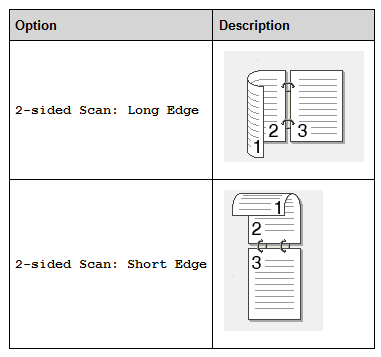
-
Tryk på 2-sidet scanning, og vælg derefter dokumenttype.
-
Vælg scanningsindstillingerne du ønsker at ændre:
-
Scanningstype (farve eller sort/hvid)
-
Opløsning
-
Vælg filtype
-
Scanningsstr.
-
(Filstrørrelse)
Hvis du ønsker at gemme indstillingerne som en genvej, skal du trykke på Gem som genvej. -
Scanningstype (farve eller sort/hvid)
- Tryk på Start. Maskinen starter scanningsprocessen.
